新手如何安装python3
发布时间:2019-09-23 16:59:33编辑:auto阅读(2292)
python3怎么使用呢?
首先我们要先到官网下载一个python3
官方下载地址在这里
点击链接之后发现界面是这样的
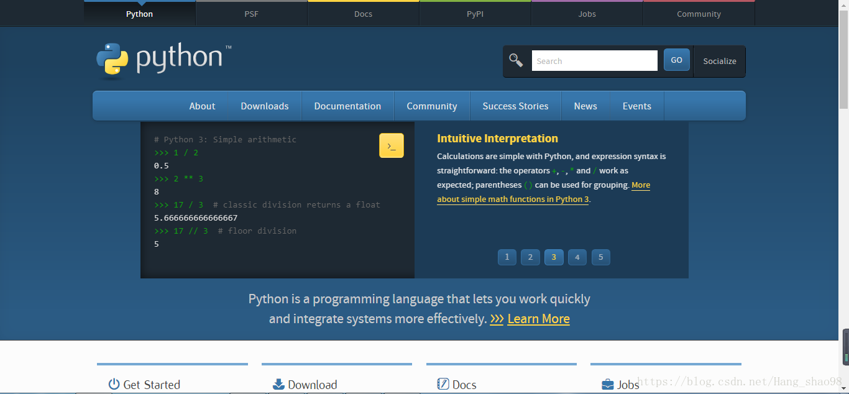
这时候点击Downloads 选择All releases
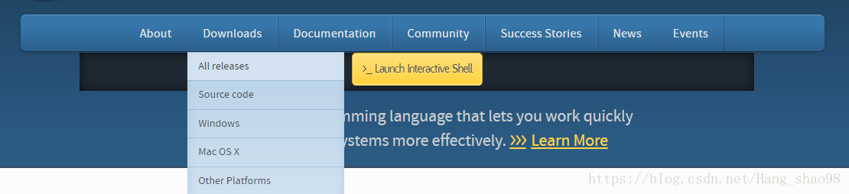
这时候会看到一个黄色的Download Python 3.7.0的按钮 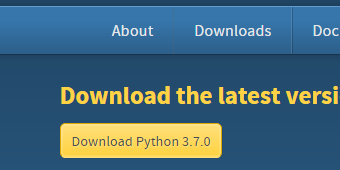
没错,就是点击这个按钮,接着并没有直接出现下载界面,而是跳转到了另一个界面,如下图所示:
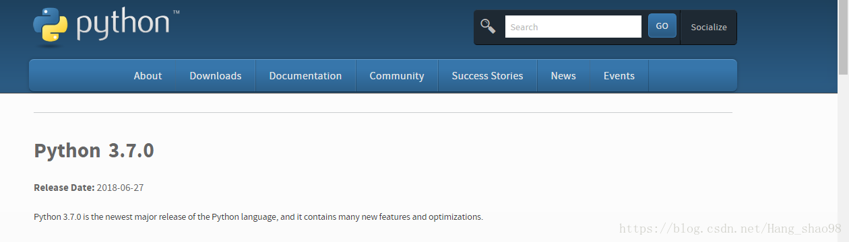
这时候只需要拖动网页右边的滑动条到最下面,就可以找到各种版本的python3下载了
如图所示:
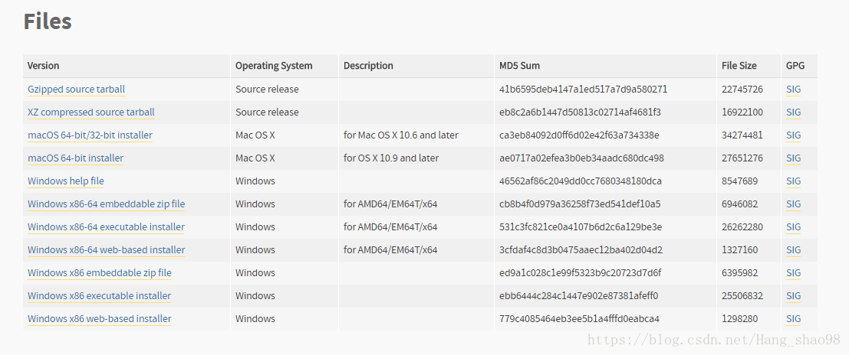
然后我们可以根据自己的系统来选择要下载哪个版本的python3
比如说我的系统是windows的 所以我就选择了图片中倒数第五个Windows x86-64 executable installer
这个是下载一个离线安装包到电脑上,然后在电脑上安装使用,至于其他的有什么用呢,你们自行研究。
这时候打开我们的安装包,可以看到界面是这样的:
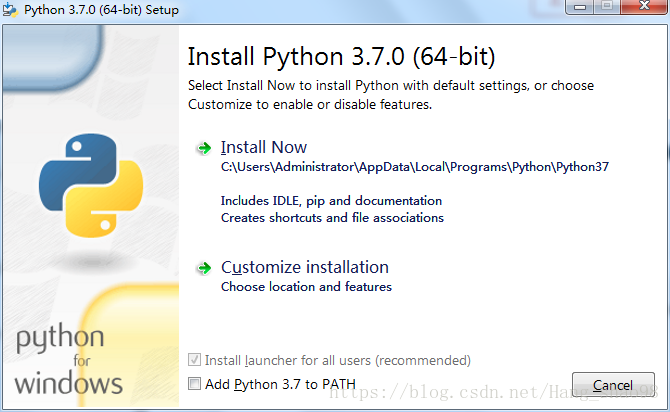
把最下面的Add Python3.7 to Now 勾选了 然后点击Install Now,然后大概等个30几秒就会看到安装成功的界面,点击close
装好了python3之后我们要怎么运行呢?
用命令行就可以了
就是用快捷键WIN+R,然后出现了一个名字叫运行的框,输入cmd然后回车,就可以看到命令行
如图所示:
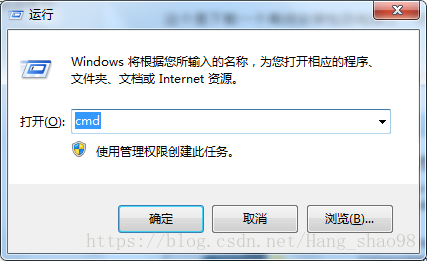
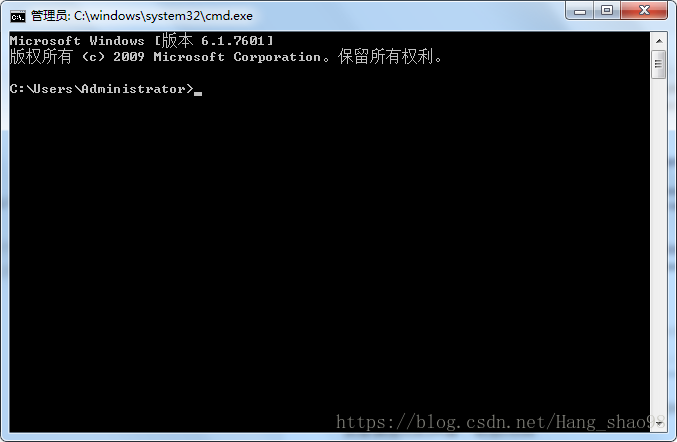
接着在命令行里面输入python然后回车,可以看到如图所示的情况:
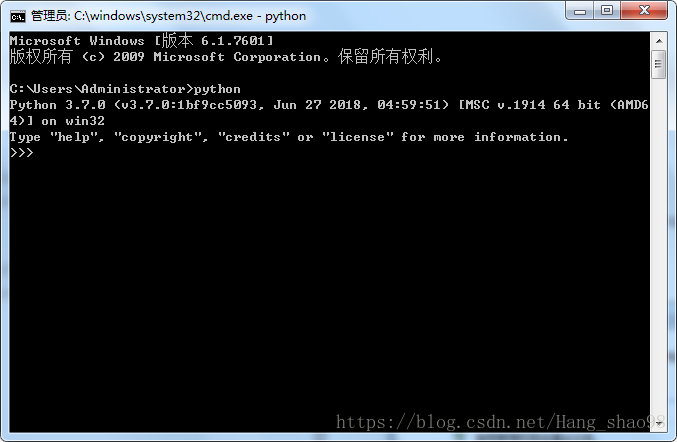
里面的**>>>代表的是现在是以交互模式运行python
然后我们现在可以直接输入代码然后查看运行结果了
比如说在里面输入print(‘hello,python3’)然后按回车,会看到这样的情况:
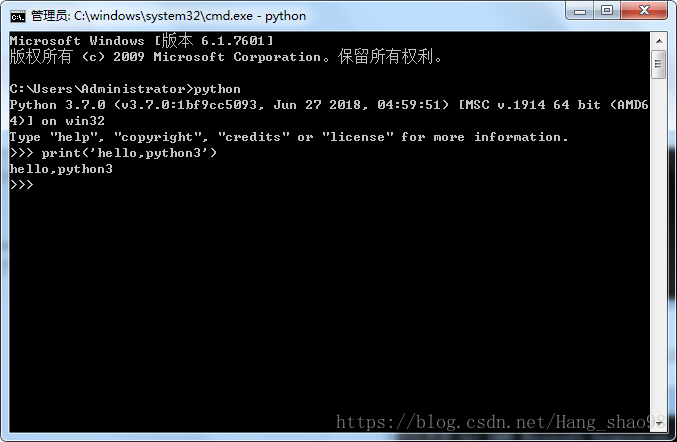
记得,括号和单引号不能用中文输入法的,不然会报错。
好了,看到这里,就可以恭喜你,成功的入门了python3。
如果有小伙伴在命令行里直接输入python会显示’python’不是内部或外部命令,也不是可运行的程序或批处理文件的,那么你有可能是在安装python3的时候没有勾选到Add python3.7 to PATH**,那么你就要重新装一下python3或者是自己为python3加一个环境变量
上一篇: 在cmd命令窗口,输入Python命令提
下一篇: Python的-m参数
- openvpn linux客户端使用
51617
- H3C基本命令大全
51222
- openvpn windows客户端使用
41706
- H3C IRF原理及 配置
38471
- Python exit()函数
32953
- openvpn mac客户端使用
29951
- python全系列官方中文文档
28640
- python 获取网卡实时流量
23612
- 1.常用turtle功能函数
23544
- python 获取Linux和Windows硬件信息
21894
- Python搭建一个RAG系统(分片/检索/召回/重排序/生成)
2064°
- Browser-use:智能浏览器自动化(Web-Agent)
2767°
- 使用 LangChain 实现本地 Agent
2310°
- 使用 LangChain 构建本地 RAG 应用
2245°
- 使用LLaMA-Factory微调大模型的function calling能力
2740°
- 复现一个简单Agent系统
2266°
- LLaMA Factory-Lora微调实现声控语音多轮问答对话-1
3030°
- LLaMA Factory微调后的模型合并导出和部署-4
4971°
- LLaMA Factory微调模型的各种参数怎么设置-3
4834°
- LLaMA Factory构建高质量数据集-2
3442°
- 姓名:Run
- 职业:谜
- 邮箱:383697894@qq.com
- 定位:上海 · 松江
